 CSS-USB VISCA-kamerabeheereenheid en sagteware
CSS-USB VISCA-kamerabeheereenheid en sagteware
Gebruikersgids
| WAARSKUWING: RISIKO VAN ELEKTRIESE SKOK. MOENIE OOPmaak NIE. |
||
| WAARSKUWING: OM DIE RISIKO VAN ELEKTRIESE SKOKK TE VERMINDER, MOET NIE DEKSEL (OF RUG) VERWYDER NIE. GEEN GEBRUIKERS ONDERHOUDELIKE ONDERDELE BINNE. VERWYS DIENS NA GEKWALIFISEERDE DIENSPERSONEEL. |
||
![]() WAARSKUWING
WAARSKUWING
Hierdie simbool dui aan dat gevaarlike voltagDaar is 'n risiko van elektriese skok in hierdie eenheid.
![]() VOORSORGMAATREËL
VOORSORGMAATREËL
Hierdie uitroepteken simbool is bedoel om die gebruiker te waarsku oor die teenwoordigheid van belangrike bedryfs- en onderhoudsinstruksies (diens) in die literatuur wat die toestel vergesel.
Waarskuwing
Om skade te voorkom wat brand of elektriese skok kan veroorsaak, moenie hierdie toestel aan reën of vog blootstel nie.
- Maak seker dat jy slegs die standaardkabel gebruik wat in die spesifikasieblad gespesifiseer word. Die gebruik van enige ander kabel of pen kan brand, elektriese skok of skade aan die produk veroorsaak.
- As u die kabel verkeerd koppel of die behuising oopmaak, kan dit oormatige brand, elektriese skok of skade aan die produk veroorsaak.
- Moenie eksterne kragbron aan die produk koppel nie.
- Wanneer jy VISCA-kabel koppel, maak dit stewig en stewig vas. 'n Valende eenheid kan persoonlike besering veroorsaak.
- Moenie geleidende voorwerpe (bv. skroewedraaiers, munte, metaalitems, ens.) of houers gevul met water bo-op die toestel plaas nie. As u dit doen, kan u persoonlike besering veroorsaak as gevolg van brand, elektriese skok of vallende voorwerpe.
Waarskuwing duur voort - Moenie die toestel in vogtige, stowwerige of roetagtige plekke installeer nie. As u dit doen, kan dit brand of elektriese skok veroorsaak.
- As enige ongewone reuke of rook uit die eenheid kom, hou op om die produk te gebruik. Ontkoppel die kragbron onmiddellik en kontak die dienssentrum. Voortgesette gebruik in so 'n toestand kan brand of elektriese skok veroorsaak.
- As hierdie produk nie normaal funksioneer nie, kontak die naaste dienssentrum. Moet nooit hierdie produk op enige manier uitmekaar haal of verander nie.
- Wanneer jy skoonmaak, moenie water direk op dele van die produk spuit nie. As u dit doen, kan dit brand of elektriese skok veroorsaak.
Voorsorgmaatreël
Lees asseblief hierdie operasiegids voordat u die kamera installeer en gebruik en behou hierdie kopie vir u verwysing.
- Volg altyd die instruksies in die operasiegids wanneer krag toegedien word. Brand- en toerustingskade kan voorkom as krag verkeerd toegepas word.
Vir die korrekte kragtoevoer, verwys na die spesifikasiebladsy. - Moenie die toestel gebruik as dampe, rook of 'n vreemde reuk deur die toestel vrygestel word nie, of as ii blykbaar nie reg funksioneer nie. Ontkoppel die kragbron onmiddellik en raadpleeg jou verskaffer.
- Moenie die toestel in uiterste omgewings gebruik waar hoë temperature of hoë humiditeit bestaan nie. Gebruik die toestel onder toestande waar temperature tussen 32 ° F – 104 ° F is, en humiditeit onder 90%.
- Om skade te voorkom, moenie die omskakelaar laat val of dit aan sterk skokke of vibrasie onderwerp nie.
CCS-USB

Kenmerke
- SONY VISCA Versoenbaar en werk met 'n meerderheid van VISCA protokol produkte.
- Ondersteun PELCO Pan / Tilt / Zoom / Focus protokol.
- Beheer tot 7 VISCA-beheerkameras en 255 derdeparty-beheerkameras.
- Gebruikersvriendelike sagteware-koppelvlak.
- Ondersteun RS-232, RS-485, RS-422.
- USB-koppelvlak vir maklike installasie.
- Windows en MAC OS X versoenbaar.
- Kompakte en robuuste ontwerp.
Verbinding: Gebruik RS-485

Wanneer jy deur RS-485-verbinding verbind.
- Koppel TX+ van CCS-USB aan RX+ van GEN3G-200 en TX- van CCS-USB aan RX- van GEN3G-200.
- Koppel nog 'n paar 485-kabels aan dieselfde aansluiting wanneer u veelvuldige kameras koppel.
Verbinding: Gebruik RS-232
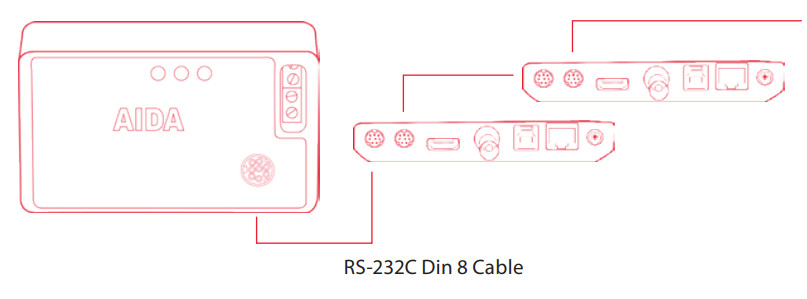
Wanneer jy deur RS-232-verbinding verbind.
- Gebruik VISCA 8-pen Din-kabel om CCS-USB aan 232-invoer te koppel.
- Gebruik VISCA RS-232C uit op die kamera om aan RS-232C in op die volgende kamera te koppel. Daisy-chaining is tot 7 kameras.
- Wanneer u derdeparty-kameras gebruik, maak seker dat die penuitleg is voordat die RS-232C-kabel aangeskakel word
VISCA IN/UIT

RS-232C DIN 8 kabel Pen Opdrag
- As jy PTZ3-X20L gebruik, volg die kabelpentoewysing wat in die tabel gewys word.
- As jy 'n ander kamera met RS-232 gebruik, maak seker dat jy die pentoewysing nagaan. Jy sal dalk die kabel moet aanpas.
RS-232C Mini Din na RJ45 Gender Changer Pin Assignment
- CCS-USB kom met 'n 8-pen mini Din-aansluiting na RJ45-geslagswisselaar.
As jy kabelpentoewysing moet aanpas, gebruik CAT5/6-kabel om die kabeluitleg te verander.

- As u die geslagswisselaar in pare gebruik, maak seker dat u kruiskabel gebruik.

SAGTEWARE EN DRYWER: MAC
- Laai sagteware af
Mac-weergawe van AIDA CCS is beskikbaar op AIDA webwebwerf.
Laai sagteware af vanaf www.aidaimaging.com onder ondersteuningsbladsy. - Bestuurder installasie
Die meeste van die onlangse Mac het 'n ingeboude bestuurder vir CCS-USB.
As jou Mac nie CCS-USB herken nie, laai die bestuurder af file van www.aidaimaging.com onder ondersteuningsbladsy.
Wanneer die bestuurder behoorlik geïnstalleer is, sal CCS-USB soos volg verskyn.
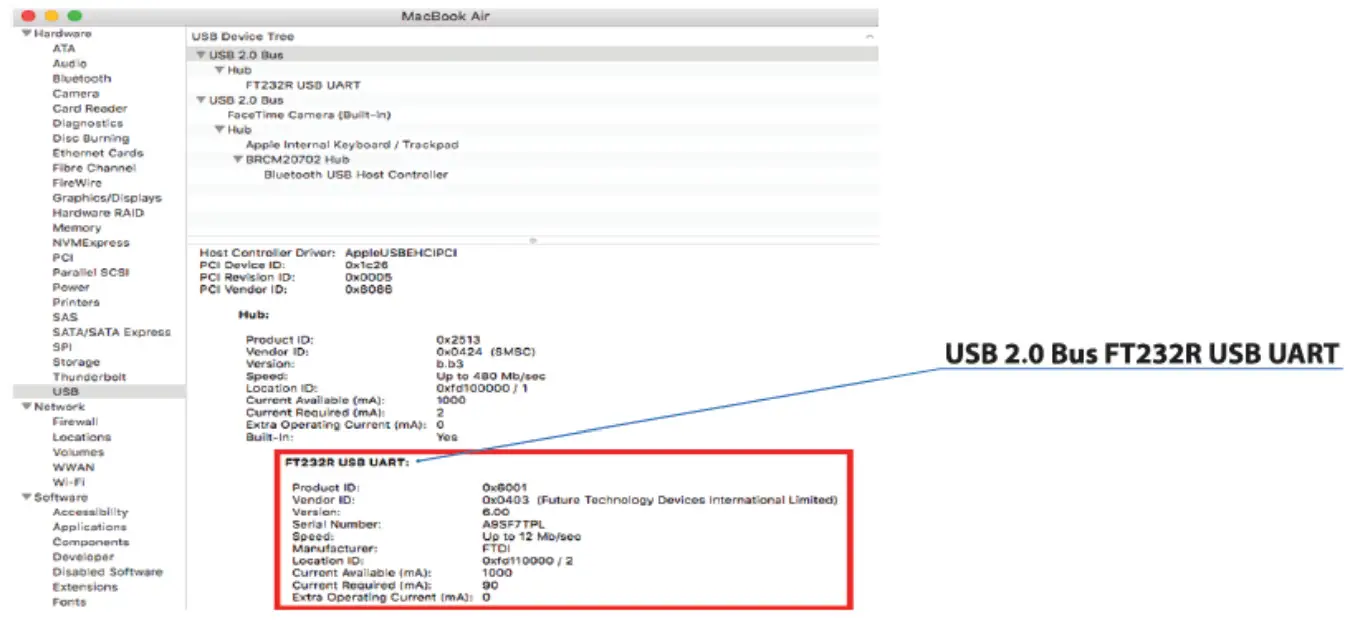
- Begin AIDA CCS-USB-sagteware.
- Kies CCS-USB-toestel wat uit Stelselverslag verskyn.
- Kies Baud rate.
Maak seker dat die geselekteerde baudrate ooreenstem met die baudrate wat vanaf die kamera gestel is. - Klik Open-knoppie om kommunikasie te begin.
- Kies Kamera-ID en kies Kameramodel.

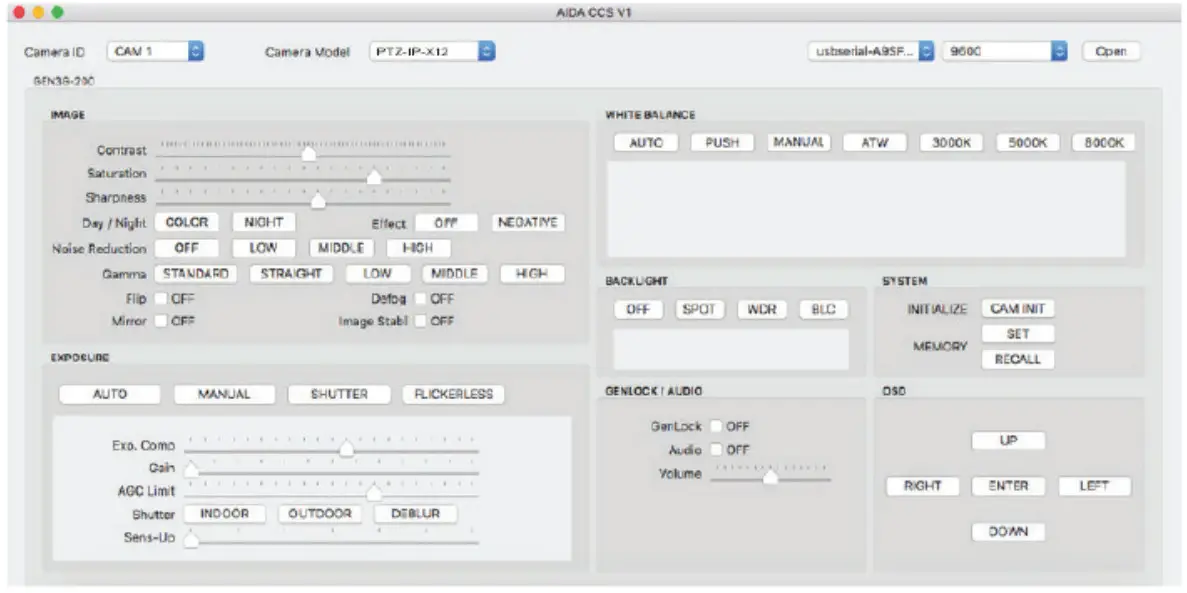
PTZ-IP-X12 INTERFACE

DERDEPARTY-VERSLAAG

SAGTEWARE EN DRYWER: WEN
- Laai sagteware af
Mac-weergawe van AIDA CCS is beskikbaar op AIDA webwebwerf.
Laai sagteware af van www.aidaimaging.com onder ondersteuningsbladsy. - Bestuurder installasie
Die meeste van die onlangse Windows het 'n ingeboude bestuurder vir CCS-USB.
As jou rekenaar nie CCS-USB herken nie, laai die bestuurder af file van www.aidaimaging.com onder ondersteuningsbladsy.
Wanneer die bestuurder behoorlik geïnstalleer is, sal CCS-USB soos volg verskyn.


- Begin AIDA CCS-USB-sagteware.
- Kies CCS-USB-toestel wat uit Stelselverslag verskyn.
- Kies Baudrate.
Maak seker dat die geselekteerde baudrate ooreenstem met die baudrate-stel van die kamera. - Klik Open-knoppie om kommunikasie te begin.
- Klik op kameramodelnaam om tussen verskillende kameramodelle te kies.
- Sodra die aftrekkieslys oop is, kan kameramodel van CAM 1 tot CAM 7 toegewys word.


DERDEPARTY-VERSLAAG

PROBLEEMOPLOSSING
- CCS-USB beheer nie my kamera nie.
• Maak seker dat die bestuurder behoorlik geïnstalleer is.
• Gaan kamera-ID en Baudrate na.
• Kyk of die gekoppelde kamera VISCA-protokol ondersteun.
• Kyk of Power LED aan is.
• Gaan kabelverbindings en pentoewysings na. - Benodig CCS-USB kragadapter?
• CCS-USB verkry krag deur USB-kabel. Bykomende krag word nie benodig nie. - Hoe beheer ek veelvuldige adapters?
• Daisy-kettingverbinding word vereis om veelvuldige kameras te beheer. Maak seker dat die kamera daisy chain-verbinding ondersteun.
• CCS-USB laat tot 7 VISCA-toestelle toe. - Kan ek AIDA-sagteware met ander beheertoestelle gebruik?
• AIDA-sagteware vereis CCS-USB om behoorlik te funksioneer. - Wat is die maksimum kabelafstand?
• S-232-standaard is beperk tot 15 m(S0 vt). As die kabel langer as die limiet is, sal CCS-USB moontlik nie behoorlik reageer nie.
• RS-485-standaard is beperk tot 1,200 4,000 m (XNUMX XNUMX voet). - Werk CCS-USB met enige VISCA-versoenbare produkte?
• Die meeste VISCA-versoenbare produkte sal met CCS-USB werk.
VRAE
Besoek ons: www.aidaimaging.com/support
E-pos ons: support@aidaimaging.com
Bel ons:
Tolvry: 844.631.8367 | Tel: 909.333.7421
Bedryfsure: Ma-Vry | 8:00 – 5:00 PST

Wegdoening van ou toestelle
![]()
- Wanneer hierdie deurgehaalde asblik-simbool aan 'n produk geheg is, beteken dit dat die produk deur die Europese Richtlijn 2002/96/EC gedek word.
- Alle elektriese en elektroniese produkte moet afsonderlik van die munisipale afvalstroom weggedoen word in ooreenstemming met wette wat deur die regering of die plaaslike owerhede aangewys is.
- Die korrekte wegdoening van jou ou toestel sal help om potensiële negatiewe gevolge vir die omgewing en menslike gesondheid te voorkom.
- Kontak die stadskantoor, die vullisverwyderingsdiens of die winkel waar u die produk gekoop het, vir meer gedetailleerde inligting oor die wegdoen van u ou toestel.
Hierdie toerusting is getoets en gevind dat dit voldoen aan die limiete vir 'n Klas A digitale toestel, ooreenkomstig deel 15 van die FCC Reëls. Hierdie limiete is ontwerp om redelike beskerming teen skadelike inmenging te bied wanneer die toerusting in 'n kommersiële omgewing gebruik word. Hierdie toerusting genereer, gebruik en kan radiofrekwensie-energie uitstraal en, indien dit nie in ooreenstemming met die instruksiehandleiding geïnstalleer en gebruik word nie, kan dit skadelike steurings vir radiokommunikasie veroorsaak. Die gebruik van hierdie toerusting in 'n woongebied sal waarskynlik skadelike interverwysing veroorsaak, in welke geval daar van die gebruiker verwag sal word om die steuring op eie koste reg te stel. 
Dokumente / Hulpbronne
 |
AIDA CSS-USB VISCA-kamerabeheereenheid en sagteware [pdf] Gebruikersgids CSS-USB VISCA-kamerabeheereenheid en sagteware, CSS-USB, VISCA-kamerabeheereenheid en sagteware, VISCA-kamerabeheereenheid, kamerabeheereenheid, beheereenheid |



